Como personalizar ícones no Windows 10
Você(Are) está se sentindo um pouco entediado com a tela do seu PC? Quando se trata do Windows , você realmente tem muita liberdade com a personalização. Você pode alterar seu plano de fundo, temas(themes) e até ícones de programas.
Especialmente se você estiver tentando instalar um tema do Windows , talvez queira personalizar(customize) os ícones da área de trabalho para se adequar a uma determinada aparência. Existem muitos ícones disponíveis na internet que você pode usar gratuitamente ou comprar.

Alterar os ícones do Windows 10 é incrivelmente fácil e você sempre pode alterá-los novamente, se desejar. Veja como personalizar ícones no Windows 10 .
Baixe seus ícones(Download Your Icons)
A primeira coisa que você precisa fazer é baixar os ícones para usar. Você pode encontrá-los em sites como Icon-Icons . Você pode baixar ícones únicos ou encontrar um conjunto de ícones se quiser uma aparência consistente. Certifique(Make) -se de que os ícones estejam no formato ICO para usá-los no Windows 10 .
Depois de encontrar os ícones e baixá-los, você deve localizar o arquivo onde eles foram salvos. Para fazer isso, vá para o ile explorer. Os arquivos baixados de navegadores geralmente acabam na pasta Downloads , a menos que você o defina para salvar em outro lugar.(Downloads)
Se estiver com problemas para encontrá-lo, você pode acessar seu navegador e localizar o local dos downloads. Geralmente, há uma opção para abrir o local do arquivo de download.
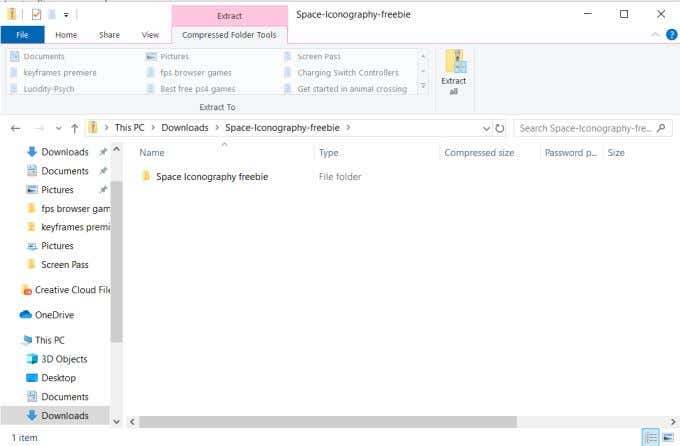
Se você baixou um conjunto de ícones, provavelmente terá que extraí-los de um arquivo compactado. Para fazer isso, clique duas vezes no arquivo compactado e selecione Extrair tudo(Extract All) próximo ao canto superior direito. Escolha para onde extrair os arquivos e certifique-se de que ele seja salvo em um local fácil de encontrar, para onde você não queira movê-lo enquanto estiver em uso.
Criar atalhos de programa(Create Program Shortcuts)
Sua próxima tarefa é criar atalhos para os programas dos quais você deseja alterar os ícones. Você não pode alterar o ícone de um arquivo de aplicativo original, mas pode fazê-lo com qualquer atalho. Para fazer isso, localize o arquivo de aplicativo original do programa. Em seguida, clique com o botão direito do mouse e escolha Criar atalho(Create Shortcut) .

O atalho será colocado na mesma pasta de arquivo que o arquivo original do aplicativo. Você pode então mover o atalho para onde quiser. Isso inclui sua área de trabalho, se você quiser criar um ambiente exclusivo. Depois de ter seus atalhos do jeito que você quer, você pode usar os ícones baixados para personalizá-los.
Altere seus ícones(Change Your Icons)
Clique com o botão direito do mouse(Right-click) em um atalho e selecione Propriedades.
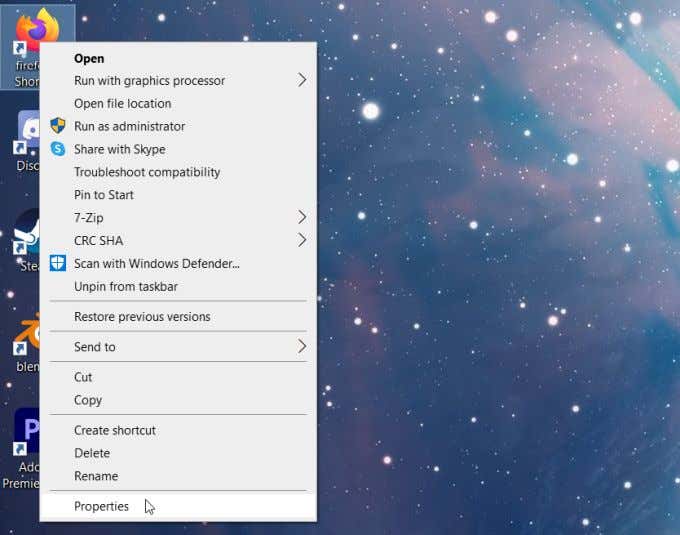
Na parte inferior de todas as opções, você verá o botão Alterar ícone(Change Icon) . Selecione isso e uma janela Alterar ícone será aberta. (Change Icon)Para usar os ícones baixados, clique em Procurar(Browse) para abrir o explorador de arquivos.
Localize o arquivo em que seus ícones estão. Dependendo do arquivo que você baixou, pode ser necessário procurar em algumas pastas para descobrir onde as imagens dos ícones foram salvas. Depois de encontrar esse arquivo ou ícone único, selecione-o e clique em Abrir(Open) .
Os ícones do arquivo aparecerão na janela Alterar ícone . (Change Icon)Selecione aquele que você deseja usar para este aplicativo e, em seguida, selecione OK .

Em seguida, na janela de propriedades, selecione Aplicar(Apply) e depois OK . Seu ícone de atalho agora deve ser substituído pelo ícone que você escolheu.
Dicas para personalizar ícones no Windows 10(Tips For Customizing Icons In Windows 10)
Se você está tendo problemas para alterar seus ícones(icons) , há algumas coisas que você deve ter certeza de que está fazendo.
Em primeiro(First) lugar, quando você estiver procurando por ícones para baixar, certifique-se de obtê-los de uma fonte confiável. Alguns ícones podem não ser da melhor qualidade, ou o próprio site pode estar tentando induzi-lo a comprar algo. Os arquivos também podem estar infectados com malware.

Além do site listado acima, você também pode procurar no site DeviantArt para encontrar diretamente os artistas que estão criando ícones. Você desejará pesquisar especificamente por “ícones do Windows 10”.
Verifique também se você está baixando arquivos formatados em ICO . A página de download de seus ícones deve informar ou permitir que você escolha o formato que está baixando. Certifique-se também de salvá-los em um local fácil de encontrar. A melhor coisa a fazer é baixar todos os seus ícones e criar uma pasta com todos eles antes de usá-los.
Se você mover seu arquivo de ícone, seu computador não poderá localizá-lo para usar no atalho e você terá que redirecioná-lo para o novo local do arquivo antes que ele funcione novamente.

Você também verá o ícone de atalho com as setas no canto inferior esquerdo do aplicativo. Se você quiser se livrar deles para ter uma aparência mais limpa, isso é possível através da edição do registro(editing the registry) .
Se você quiser alterar seus ícones de volta, sempre poderá excluir o atalho e criar um novo a partir do aplicativo original. Ou você pode usar o mesmo método acima para trocar os ícones.
Related posts
Como desativar as salvaguardas para Feature Updates no Windows 10
Como usar Network Sniffer Tool PktMon.exe em Windows 10
Hide Toolbars option em Taskbar Context Menu em Windows 10
Como instalar NumPy usando PIP em Windows 10
Iniciar arquivos facilmente com mylauncher para Windows 10 computadores
Ativar Enhanced Anti-Spoofing em Windows 10 Hello Face Authentication
Como descobrir Processor Brand and Model em um Laptop Windows 10
Não é possível conectar-se a Xbox Live; Fix Xbox Live Networking issue em Windows 10
Como impor Google SafeSearch em Microsoft Edge em Windows 10
Hide or Show Windows Ink Workspace Button em Taskbar em Windows 10
Convert EPUB para MOBI - Ferramentas de conversor livre para Windows 10
Fix Fast Battery drain em Windows 10 usando Hybrid
Este PC não pode ser atualizado para Windows 10 devido a espaços Parity Storage
Create notas simples com PeperNote para Windows 10
Como ativar Windows 10 Enterprise Edition
Best Free Barcode Scanner software para Windows 10
Como reverter um Video no pc Windows 10
Picsart oferece Custom Stickers & Exclusive 3D Editing em Windows 10
O que é Control Flow Guard em Windows 10 - como ligá-lo ou desligar
Emulate Mouse clique por pairar usando Clickless Mouse em Windows 10
